NetAnalyzer笔记 之 八 NetAnalyzer2016使用方法(2)
[创建时间:2016-05-06 22:07:00]
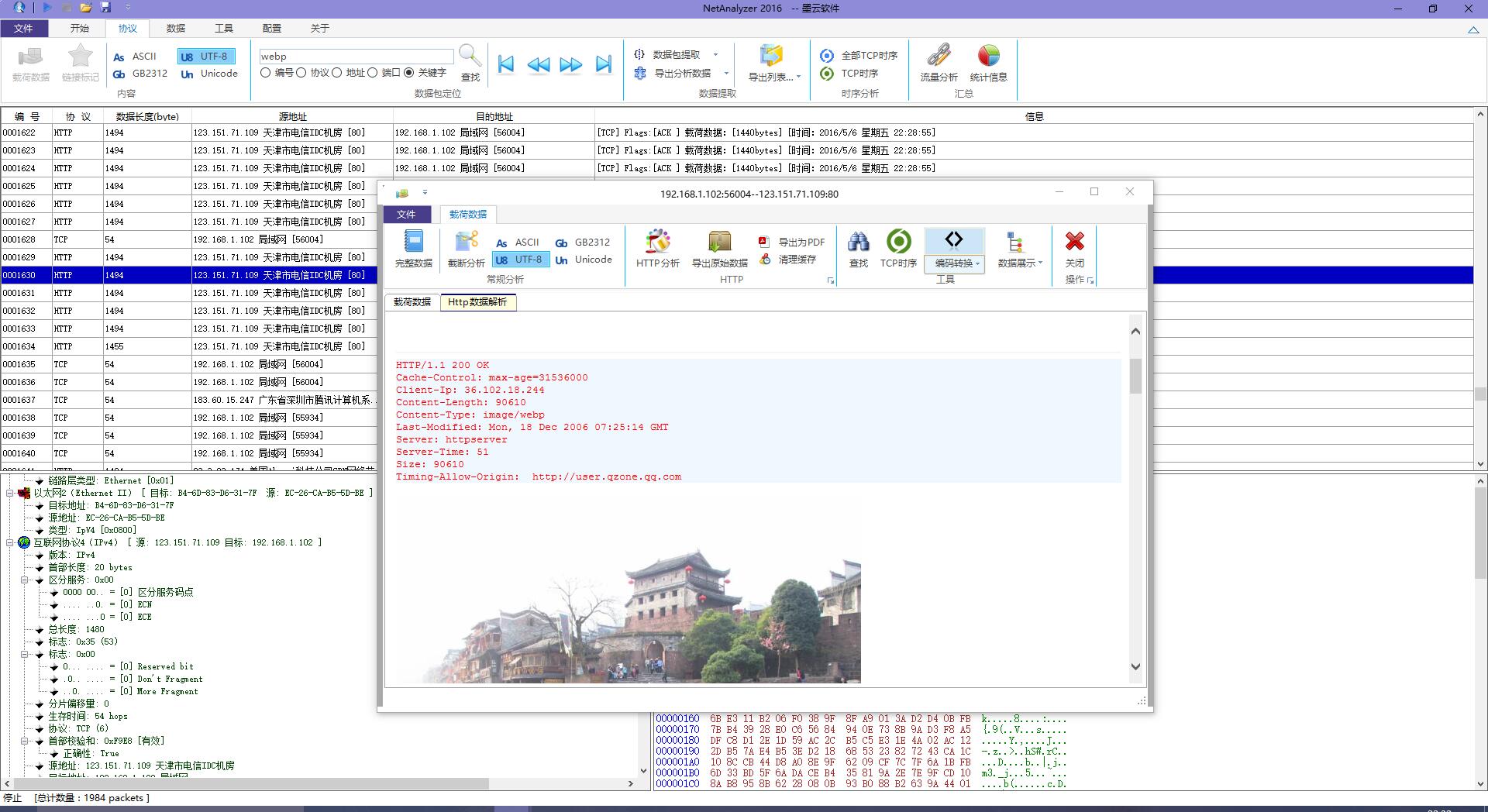
在写本篇的时候,NetAnalyzer 3.1版本已经发布,所以本篇就以最新版本的为例继续使用,并且顺带说明一下,新版本中一些功能。
那我们就开始吧
四.数据菜单

这部分主要是为开发和数据分析相关人员准备的一组功能,这部分主要针对的是对对数据窗口区域的操作
这部分需要借助软件中一个一个特殊的区域来完成,那就是转换窗口,点击 转换窗口 中的 显示
如下图所示:

就会打开一个转化窗口,本质就是一个可以输入输出的文本框,同理,当点击 关闭 时候就可以隐藏这个窗口,而 清理记录 就是清空里面的内容
那么接下来就是开始工作的时候了,当我们在数据区域中选择一块数据,然后选择 IPv4地址

那么输出窗口中自动以选择的第一个字节开始转化为IPv4地址在转换窗口中显示,颜色较浅的部分字节为当前未参与转化的数据,同样我们可以把字节转换为字符串(受选定的编码格式影响,详细说明见 NetAnalyzer笔记 七),数字等
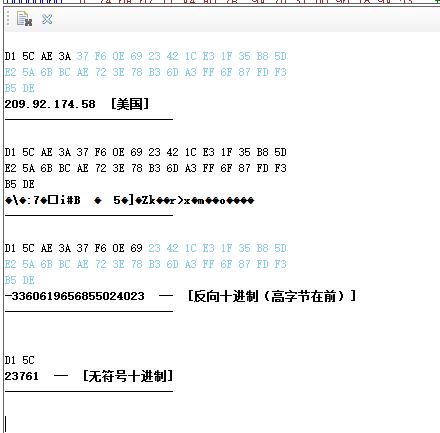
同样,我们还可以吧这些选中的字节以字符串、代码等方式复制出来,如可以复制出下列代码:
byte[] tmpBuffer= new byte[34]
{
0xD1,0x5C,0xAE,0x3A,0x37,0xF6,0x0E,0x69,
0x23,0x42,0x1C,0xE3,0x1F,0x35,0xB8,0x5D,
0xE2,0x5A,0x6B,0xBC,0xAE,0x72,0x3E,0x78,
0xB3,0x6D,0xA3,0xFF,0x6F,0x87,0xFD,0xF3,
0xB5,0xDE
};
接下来一个重要的功能就是 定位
该功能,通过指定一个或连续多个字节的位置以及值,来查找其他在制定位置具有指定值的数据包,这个想法是受曾经一个项目中要查找一个指定位置的代码而来。
使用起来也很简单

(1) 选择数据;
(2) 点击 定位(当没有选择时,默认取光标后一个字节进行定位);
(3) 点击 查找字节 就可以查找当前位置是9A 7D 的数据包了
五.工具
工具菜单负责提供一些辅助分析和统计工具界面如下

编码转换 主要用来处理字符串编码 如 base64 html url 等
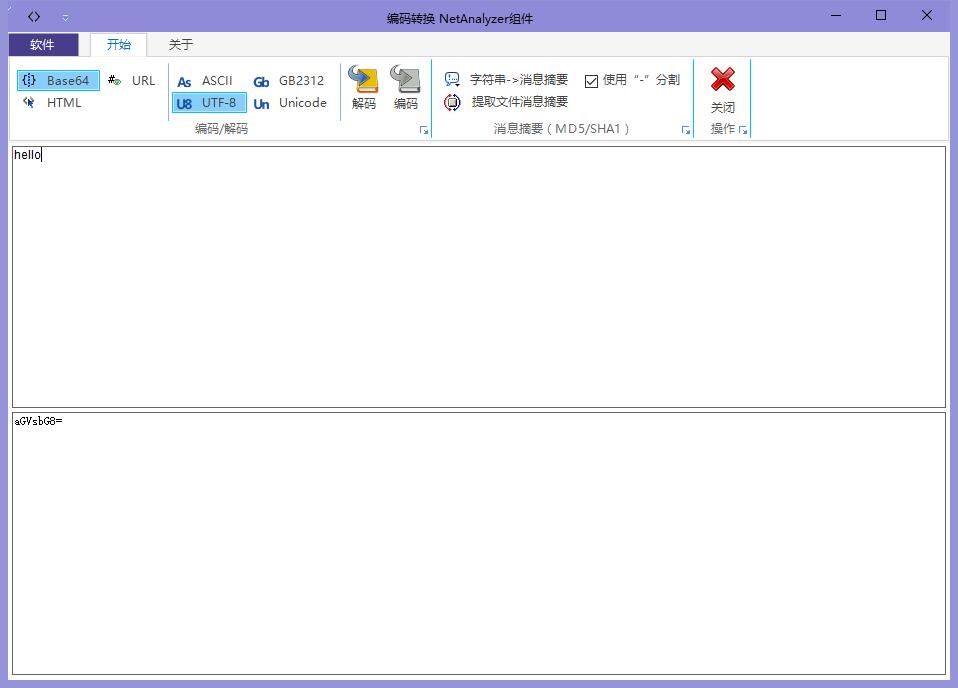
流量监控,用于实时监控选定的网卡数据信息统计

主机分布 则用于呈现与当前主机通信的的服务器
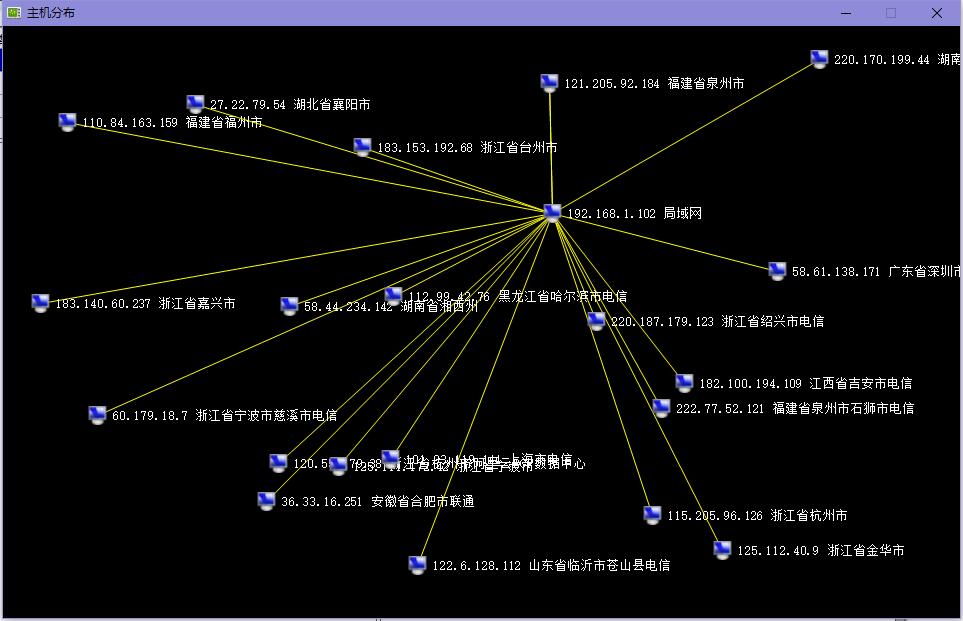
对于后面的后台抓包,地理位置查询,以及ping工具,因为比较简单,此处就不再详细说明,对于插件扩展因为所涉及的内容较多,以后会专门出一篇文档,此处也就略过
对于配置和关于菜单,因为比较简单,大家可以自行下载尝试一下,此处也就不再做过的介绍了。
六.新增内容
(1) 进程抓包,经过不懈的努力,终于把进程抓包功能实现了,实现原理比较简单,可以参考 NetAnalyzer笔记第六篇,
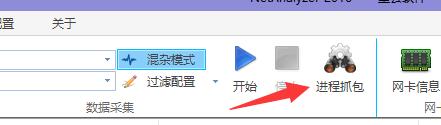

当我们勾选所要抓包的进程(可以多选),然后点击开始抓包,就可以按照指定的端口号进行抓包了。
(2) webp图片的还原,当我们使用NetAnalyzer抓取QQ空间图片的时候,可以看到,http协议下 Content-Type:image/webp 格式的图片,具体图片内容自行百度,
现在webp格式的图片再NetAnalyzer自动转化为png格式,方便提取
(3) 载荷数据分析截断,当进行载荷数据提取的时候经常遇到无意义的数据一直在转换,可以通过截断分析停止转换线程,另外对于http分析增加了载荷数据导出,分析数据pdf导出等功能
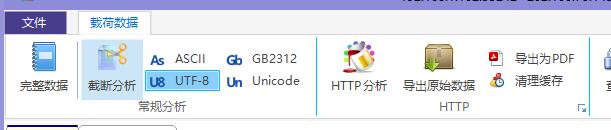
(4) 数据包列表,分析信息导出增加pdf导出功能,并且对导出html页面做了美化调整
七.结尾
经过两篇的介绍,大体上已经完成了对NetAnalyzer主要功能的说明,希望对大家有所帮助,同时也感谢大家的支持。别忘了关注文章后面的公众平台哦^_^
NetAnalzyer交流群:39753670 (PS 只提供交流平台,群主基本不说话^_^)
[转载请保留作者信息 作者:冯天文 ]
欢迎关注NetAnalyzer公共号
